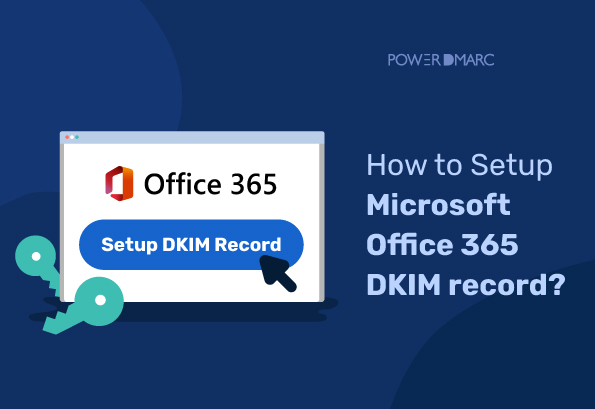DKIM (DomainKeys Identified Mail) - это метод аутентификации электронной почты, который может использоваться в Office 365 для проверки легитимности домена отправителя и гарантирует, что содержимое электронной почты не было изменено в процессе передачи.
Цифровые подписи DKIM добавляются к исходящим сообщениям электронной почты, позволяя принимающим серверам проверять происхождение и целостность сообщения. Для создания такой подписи используется закрытый ключ, связанный с вашим доменным именем. Когда почтовый сервер получает сообщение, подписанное с помощью DKIM, он может использовать открытый ключ, опубликованный в DNS-записях вашего домена, для проверки подписи. Если подпись действительна, почтовый сервер может быть уверен, что сообщение отправлено с вашего домена и не является поддельным.
Более того, в сочетании с DMARCDKIM повышает вероятность того, что ваши легитимные письма попадут в почтовый ящик получателя, а не будут помечены как спам или отклонены почтовыми фильтрами.
Зачем нужно настраивать DKIM Office 365?
Существует несколько причин, по которым необходимо настраивать DKIM для Office 365:
- Для защиты вашего домена от спуфинга и фишинговых атак. Подделка - это когда неавторизованный отправитель использует ваше доменное имя для отправки электронных сообщений. Фишинг - это отправка неавторизованным отправителем писем, которые представляются письмами от законного источника, например, от вашего банка или компании, обслуживающей кредитные карты. DKIM помогает предотвратить эти атаки, проверяя отправителя почтового сообщения.
- Для повышения эффективности доставки ваших писем. Некоторые почтовые серверы отклоняют сообщения, не прошедшие проверку подлинности DKIM. Настроив DKIM для Office 365, вы можете повысить вероятность того, что ваши сообщения будут доставлены адресатам.
- Соответствие отраслевым нормам. В некоторых отраслях, таких как финансовые услуги и здравоохранение, действуют правила, требующие использования DKIM. Настроив DKIM в Office 365, вы сможете обеспечить соответствие вашей организации этим нормам.
Настройка DKIM в Office 365
Примечание: Ранее настройка DKIM Office 365 выполнялась с помощью портала O365 Exchange Online. Однако в связи с текущими улучшениями в процессах безопасности Microsoft процесс настройки DKIM Office 365 был изменен и перенесен на портал Microsoft 365 Defender. Microsoft 365 Defender портал.
Обратите внимание, что если вы используете default.onmicrosoft.com для отправки писем или один пользовательский домен, вам не нужно вручную настраивать DKIM Office 365, поскольку Microsoft по умолчанию подписывает ваши письма 2048-битными ключами DKIM. Только если в Office 365 зарегистрировано несколько доменов, можно воспользоваться приведенными ниже шагами для настройки DKIM-подписей Office 365.
1. Войдите в систему Defender Portal
- Войдите в свой Учетная запись Defender. Вы можете воспользоваться ссылкой, указанной выше.
- На портале перейдите по ссылке Политика и правила в разделе Электронная почта и совместная работа
- На Политики и правила выберите Политики угроз
2. Создайте ключи DKIM
- Теперь выберите DomainKeys Identified Mail(DKIM), чтобы открыть страницу DKIM
- На странице DKIM выберите домен, для которого необходимо включить DKIM (это домен, который используется для отправки исходящих сообщений).
- Теперь можно переключить кнопку Enable, чтобы запустить процесс активации DKIM. Появится диалоговое окно, в котором может содержаться следующий статус. Для просмотра ключей просто нажмите на кнопку Create DKIM keys:
3. Скопируйте записи DKIM CNAME
- Теперь во всплывающем окне будут отображаться ваши записи DKIM CNAME
- Нажмите на синюю кнопку "Копировать", чтобы скопировать записи в буфер обмена
Как опубликовать записи Office 365 DKIM в DNS?
- Войдите в консоль управления DNS-провайдера
- Перейдите в раздел DNS-записей
- Создание новых записей CNAME (тип записи: CNAME)
- Вставьте скопированные имена хостов и значения, указанные на портале Defender
- Сохранить TTL равным 3600
- Сохраните изменения в своей записи и подождите 24-48 часов, пока DNS обработает эти изменения
Примечание: Процесс публикации DNS-записей зависит от того, каким DNS-хостинг-провайдером вы пользуетесь. От этого же зависит и время, необходимое для активации записей. Ниже приведены описания процессов для нескольких основных провайдеров:
Включение ключей Microsoft Office 365 DKIM в учетной записи Defender
После публикации записей в DNS вернитесь на страницу DKIM на портале Defender и установите флажок "Включить".
Не удалось включить DKIM: CNAME-записи не найдены
Если ошибка сохраняется и DKIM не удалось включить для вашего домена на портале Microsoft Defender, выполните следующие действия:
- Поиск опубликованной DKIM-записи с помощью нашего сервиса Поиск DKIM-записей чтобы убедиться в том, что она действительна и не содержит ошибок
- Возможно, DNS требуется некоторое время для сохранения изменений. Подождите не менее 48 часов, прежде чем проверять настройки.
- Проверьте синтаксис записи DKIM на отсутствие несоответствий, таких как лишние пробелы или специальные символы
- Свяжитесь с провайдером хостинга DNS для обсуждения проблемы
- Обратитесь в службу поддержки Microsoft, чтобы получить консультацию по этому вопросу
Как настроить Office 365 DKIM с помощью Powershell?
Для создания и настройки DKIM для доменов office 365 можно использовать Powershell, особенно если требуется включить его для нескольких доменов. Для этого необходимо:
1. Подключитесь к Exchange online
2. Извлеките селекторы Office 365 DKIM, выполнив следующий сценарий:
3. Добавьте в DNS записи CNAME, предоставленные Office 365.
4. Выполните следующую команду, чтобы включить DKIM для домена:
Как проверить DKIM-записи Office 365?
Проверить DKIM-запись Office 365 можно с помощью PowerDMARC.
1. Зарегистрируйтесь в PowerDMARC бесплатно
Создайте бесплатную учетную запись на PowerDMARC для доступа к порталу
2. Перейдите в меню Powertoolbox > Поиск DKIM-записей
На левой боковой панели навигации нажмите Инструменты анализа > Powertoolbox > Поиск DKIM-записей
3. Введите доменное имя и селектор DKIM
Вы можете вручную ввести название селектора или оставить включенным режим "авто", чтобы наша технология автоматически определила ваш селектор.
4. Щелкните на Lookup, чтобы проверить свою запись
После нажатия на кнопку поиска можно проверить статус валидности записи office 365 DKIM и настроенные теги, как показано ниже:
Как отключить DKIM для Office 365?
Отключить DKIM для Office 365 можно одним щелчком мыши на портале Defender.
Просто перейдите в раздел Электронная почта и совместная работа > Политики и правила > Политики угроз > Идентифицированная почта (DKIM)
На странице DKIM установите флажок "Включить" для отключения протокола.
Примечание: Проверка DKIM может помочь вам лучше аутентифицировать сообщения в особых случаях, например при пересылке почты, когда SPF может не сработать. Включение DKIM для ваших доменов считается хорошей практикой работы с электронной почтой и настоятельно рекомендуется как компанией Microsoft, так и нами.
Другие сопутствующие статьи
Настройка SPF в Microsoft Office 365
Настройка DMARC в Microsoft Office 365
Надеюсь, эта статья была вам полезна! Вы новичок в аутентификации электронной почты и DMARC? Воспользуйтесь бесплатной пробную версию DMARC чтобы оценить свои преимущества уже сегодня.
- Как настроить DMARC в Office 365? Пошаговое руководство - 6 мая 2024 г.
- Объяснение кодов ошибок SMTP Yahoo - 1 мая 2024 г.
- SPF Softfail и Hardfail: В чем разница? - 26 апреля 2024 г.